Blu-ray-ääni on tunnettu korkeasta tarkkuudestaan, joka tarjoaa huomattavasti paremman askeleen tavallisiin DVD- ja jopa CD-levyihin verrattuna ja tarjoaa ihmisille mukaansatempaavamman ja yksityiskohtaisemman kuuntelukokemuksen. Joten monet ihmiset purtavat Blu-ray-äänen FLAC-muotoon nauttiakseen kauniista musiikista. Tänään esittelemme sinulle rip Blu-ray FLACiin 3 tehokkaalla tavalla.

- Tapa 1. Muunna Blu-ray-ääni WAV:ksi Blu-ray Masterin ilmaisella Blu-ray Ripperillä
- Tapa 2. Muunna Blu-ray-ääni WAV:ksi Leawo Blu-ray Ripperin avulla
- Tapa 3. Muunna Blu-ray-ääni WAV:ksi DVDFab Blu-ray Ripperillä
- Tapa 4. Muunna Blu-ray-ääni WAV-muotoon Blu-ray Master -valitulla Blu-ray-ripperillä
- Usein kysytyt kysymykset Blu-ray-levyn kopioimisesta WAV-muotoon
tapa 1. Muunna Blu-ray-ääni WAV:ksi Blu-ray Master Free Blu-ray Ripper -sovelluksella
Blu-ray Master ilmainen Blu-ray Ripper on loistava ohjelma Blu-ray-kokoelmasi muuntamiseen WAV-profiileiksi. Voit muuntaa paitsi Blu-ray-levyjäsi myös Blu-ray-kansioita ja ISO-tiedostoja. Se on erittäin helppokäyttöinen, mikä tekee siitä ihanteellisen ensikertalaiselle. Se tarjoaa henkilökohtaisia asetuksia WAV-parametrien säätämiseksi, joten se sopii erilaisiin tarpeisiisi. Sen oikealla alueella näet videotehosteet esikatselutoiminnolla. Lue tämä yksinkertainen opas, joka meillä on sinulle, kuinka voit käyttää tätä työkalua Blu-ray-soittimen muuntamiseen WAV-muotoon tehokkaasti.
Ilmainen lataus
Windowsille
Suojattu lataus
Ilmainen lataus
macOS:lle
Suojattu lataus
Vaihe 1. Lataa ilmainen Blu-ray Ripper laitteellesi sen viralliselta verkkosivustolta. Jatka asennusta ja noudata ohjeita huolellisesti. Avaa työkalu nopeasti asennuksen päätyttyä. Aseta purettava Blu-ray-levy tietokoneellesi ja napsauta sitten Lataa levy tuodaksesi tiedoston.

Vaihe 2. Kun olet lisännyt tiedoston, napsauta Profiili -painiketta alaliittymässä nähdäksesi käytettävissä olevat ääni- ja videomuodot. Valitse Häviötön ääni -välilehti ja valitse sitten WAV.
Huomautus: Helppo tapa löytää WAV-valinta on kirjoittaa WAV hakupalkkiin.

Vaihe 3. Kun olet valinnut haluamasi muodon, napsauta Muuntaa aloittaaksesi Blu-ray-videon muuntamisen WAV-muotoon. Prosessin loppuun saattaminen kestää jonkin aikaa. Sulje ohjelma sen päätyttyä. Voit myös käyttää tätä ohjelmistoa kopioi 3D Blu-ray MKV:lle.

tapa 2. Muunna Blu-ray-ääni WAV:ksi Leawo Blu-ray Ripperin avulla
Toinen hyvä ohjelma Blu-ray-videon muuntamiseen WAV-muotoon on Leawo Blu-ray Ripper. Tämä työkalu on tunnettu äänen ja videon kopiointi-, muunnos- ja muokkausohjelma. Se voi poimia ääntä Blu-ray-levyiltäsi, kansioistasi ja ISO-tiedostoistasi ja muuntaa äänen WAV-muotoon helposti. Jos et ole tyytyväinen annettuun WAV-profiiliin, voit mukauttaa parametreja tarpeidesi mukaan, mukaan lukien bittinopeus, näytenopeus ja kanava. Se on helppokäyttöinen ja täysin turvallinen käyttää tietokoneellasi. Noudata pikaopasta tämän työkalun käyttämiseen Blu-ray-laitteen äänen poimimiseen ja muuntamiseen eri muotoihin.
Vaihe 1. Lataa Leawo Blu-ray Ripper -ohjelma tietokoneellesi. Asenna se ja suorita ohjelma. Lataa Blu-ray-levy tietokoneellesi, jonka haluat purkaa. Klikkaus Lisää Blu-ray tuodaksesi Blu-ray-tiedostot ohjelmaan.

Vaihe 2. Napsauta avattavaa ruutua Lähtöprofiilija napsauta sitten Muuttaa käynnistääksesi ääni- ja videomuotojen käyttöliittymäikkunan. Napauta Yhteinen äänija valitse sitten WAV-ääni muoto.
Huomautus: Voit mukauttaa parametreja napsauttamalla Lähtöprofiili > Muuttaa päästäksesi käyttöliittymään.
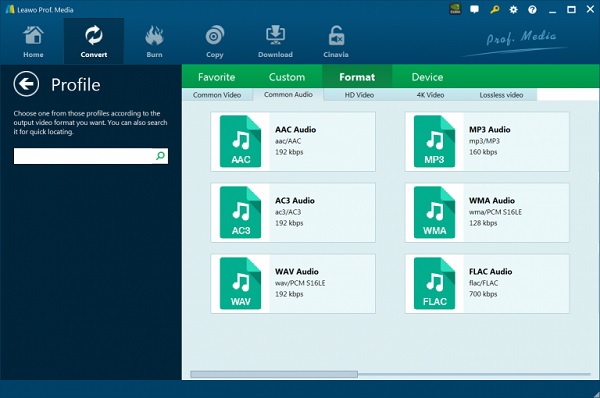
Vaihe 3. Napsauta vihreää Muuntaa -painiketta avataksesi sivupalkin, jossa näet tulostuskansion vaihtoehdon. Valitse Olla samaa mieltä ja napsauta Muuntaa alareunassa aloittaaksesi Blu-ray-muunnos. Voit myös käyttää tätä työkalua a Blu-ray-AVI-muunnin.

tapa 3. Muunna Blu-ray-ääni WAV-muotoon DVDFab Blu-ray Ripperin avulla
DVDFab Blu-ray Ripper on yksi parhaista vaihtoehdoista Blu-ray-videoiden muuntamiseksi WAV-äänimuotoon. Tämä työkalu on ilmainen ohjelma Macille ja Windowsille, jonka avulla voit purkaa Blu-ray-levyjä, kansioita ja ISO-tiedostoja WAV-muotoon. Sillä on salauksenpurkukyky poistaa Blu-ray-suojaus Blu-ray-tiedoston kopioimiseksi WAV-muotoon. Tämä ohjelma on turvallinen käyttää ja sopii aloittelijoille. Käytä tätä Blu-ray-äänenmuunnosohjelmaa noudattamalla alla olevaa yksinkertaista opetusohjelmaa.
Vaihe 1. Lataa ja asenna DVDFab Ripper työpöydällesi. Aseta valitsemasi Blu-ray-levy, jolta haluat poimia ääntä. Avaa ohjelma, valitse Viiltäjä alueella ja napsauta sitten +Lisää lähde tuodaksesi Blu-ray-tiedoston työpöytäsovellukseen.

Vaihe 2. Klikkaus Valitse Muu profiili profiilin valintaruudussa, joka ohjaa sinut Profiilikirjastoon. Valitse Muoto -välilehteä ja napsauta sitten Hi-Fi Audio ja valitse WAV muoto.

Vaihe 3. Valitse haluamasi lähtöpaikka äänitiedoston tallennuspaikasta ja napauta sitten vihreää alkaa -painiketta aloittaaksesi Blu-ray-levyn kopioimisen ja muuntamisen. Odota muutama minuutti, jotta prosessi päättyy. Poistu ohjelmasta, kun olet lopettanut sen käytön.

tapa 4. Muunna Blu-ray-ääni WAV:ksi Blu-ray Master Picked Blu-ray Ripperillä
Blu-ray Master Blu-ray Ripper pidetään yhtenä parhaista vaihtoehdoista AACS-, BD+- ja muun kopiosuojauksen poistamiseen Blu-ray-äänen muuntamiseksi WAV-muotoon. Se on ilmaiseksi ladattava ohjelmisto erinomaisella käyttöliittymällä, joka on tarkoitettu aloittelijoille ja ammattikäyttäjille. Tämän työkalun avulla voit helposti purkaa Blu-ray-äänitiedostot korkearesoluutioisiin äänimuotoihin, kuten WAV. Lisäksi se tukee laitteistokiihdytystä nopeuttaakseen kopiointiprosesseja. Tämän parantamiseksi se on 100% turvallinen käyttää ja säilyttää alkuperäisen laadun.
Tässä on yksinkertainen mutta yksityiskohtainen opas tämän kiitettävän työkalun käyttämiseen Blu-ray-soittimen muuntamiseen WAV-muotoon.
Vaihe 1.Jotta työkalu olisi tietokoneellasi, sinun on ladattava se painamalla Ilmainen lataus painike, jonka laitamme yllä. Asenna ohjelma sinulle annettujen ohjeiden mukaan. Kun olet asentanut, avaa sovellus.
Vaihe 2.Aseta tietokoneeseen Blu-ray-levy, joka on purettava. Napsauta käyttöliittymässä nuoli alas -symbolia Lataa Blu-ray tuoda joko Blu-ray-levy, Blu-ray-kansio, tai ISO-tiedosto.
Huomautus: Kun lataat Blu-ray-levyä, sinua pyydetään valitsemaan jokin seuraavista Pääotsikko ja Koko nimikeluettelo.

Vaihe 3.Valitse haluamasi muoto napsauttamalla avattavaa painiketta Tulostusmuoto. Näytöllesi tulee uusi käyttöliittymäikkuna, jossa on kaikki käytettävissä olevat muodot. Siirry kohtaan Ääni, etsi ja napauta WAVja valitse paras saatavilla oleva laatu.
Huomautus: Voit muokata parametreja, kuten näytteenottotaajuutta ja kanavaa, napsauttamalla rataskuvaketta.
Tapa 5. Usein kysytyt kysymykset Blu-ray-levyn kopioimisesta WAV-muotoon
-
Mikä on WAV-äänimuoto?
WAV on lyhenne sanoista Waveform Audio File Format, jonka IBM ja Microsoft ovat kehittäneet. Se on häviötön äänimuoto, ja se on yleensä pakkaamaton tiedosto, joka tuottaa hämmästyttäviä ja selkeitä äänitehosteita.
-
Mikä on WAV:n haitta MP3:een verrattuna?
WAV-muodon haittana MP3:een verrattuna on, että se kuluttaa enemmän dataa tallennustilastasi, ja useimmat sovellukset ja alustat eivät tue sitä MP3:een verrattuna.
-
Voitko muokata WAV-äänitiedostoa?
Joo. Voit muokata WAV-tiedostojasi leikkaamalla niiden pituutta, säätämällä niiden äänenvoimakkuutta, lisäämällä tehosteita ja muita muokkauksia. Se on WAV-tiedostojen etu, koska niitä on helpompi muokata kuin pakattuja tiedostoja.
Käärimistä
Muunnetaan Blu-ray WAV:ksi on erittäin helppoa, kunhan käytät oikeaa ohjelmaa. Tehokas ohjelma yksinkertaistaa Blu-ray-tiedostojen kopiointia ja muuntamista. Tänään esittelemme sinulle neljä tehokasta tapaa poimia Blu-ray-ääntä WAV-muotoon. Blu-ray Master Free Blu-ray Ripperiä pidetään parhaana. Se on yksinkertainen ja pystyy poimimaan suosikki Blu-ray-äänestäsi ja muuttamaan sen WAV-muotoon korkealaatuista ääntä varten ilmaiseksi. Voit ladata ja kokeilla sitä nyt.
Lisää lukemista

